알림 설정
개인 프로필을 클릭하면 나타나는 사용자 설정 메뉴에서 알림 메뉴 클릭 시 세부적인 알림을 개인화할 수 있습니다. 아래에서 각 항목에 대해 자세히 알아보세요.
푸시 알림 설정
알림 메뉴에 속한 푸시 알림 탭에서는 사용자가 알림을 받고자 하는 대상을 추리고, 모바일 알림, 키워드 알림 등을 설정할 수 있습니다. 또한, 방해 금지 모드를 단위 시간이 아닌 시간 간격으로 설정하거나 요일 기준으로 설정하는 등 다양한 커스텀이 가능합니다.
브라우저 알림 허용
푸시 알림 탭 상단에 최초 표시되는 브라우저 알림 허용 여부를 선택하세요. 브라우저 알림을 허용하면 변경 사항에 대한 알람을 실시간으로 받아볼 수 있습니다.
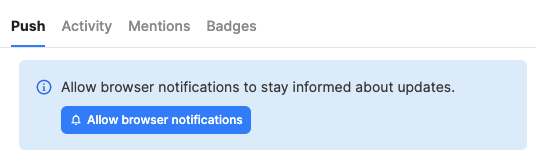
알림 받을 대상 설정하기
- 모든 새 게시물: 모든 새 게시물과 사용자 본인의 게시물에 대한 댓글 및 공감 알림을 받아볼 수 있는 옵션입니다.
- 멘션, 키워드, 채팅 메시지: 사용자의 이름을 멘션하거나 설정한 키워드를 포함한 게시물, 그리고 사용자에게 온 채팅 메시지만 알림에 포함하는 옵션입니다.
- 알림 끄기: Swit에서 발생하는 모든 알림을 받지 않을 수 있는 옵션입니다.
모바일 알림 별도 지정하기
데스크탑 설정과는 별개로 모바일 알림만을 같은 옵션 구성으로 별도 지정할 수 있습니다. 모바일 알림을 별도 지정하려면 체크박스를 선택 후 옵션을 선택하세요. 추가로, 아래에 있는 별도 지정 버튼 클릭 시 채팅과 채널, 프로젝트별 별도 지정 설정을 따로 추가할 수도 있습니다.
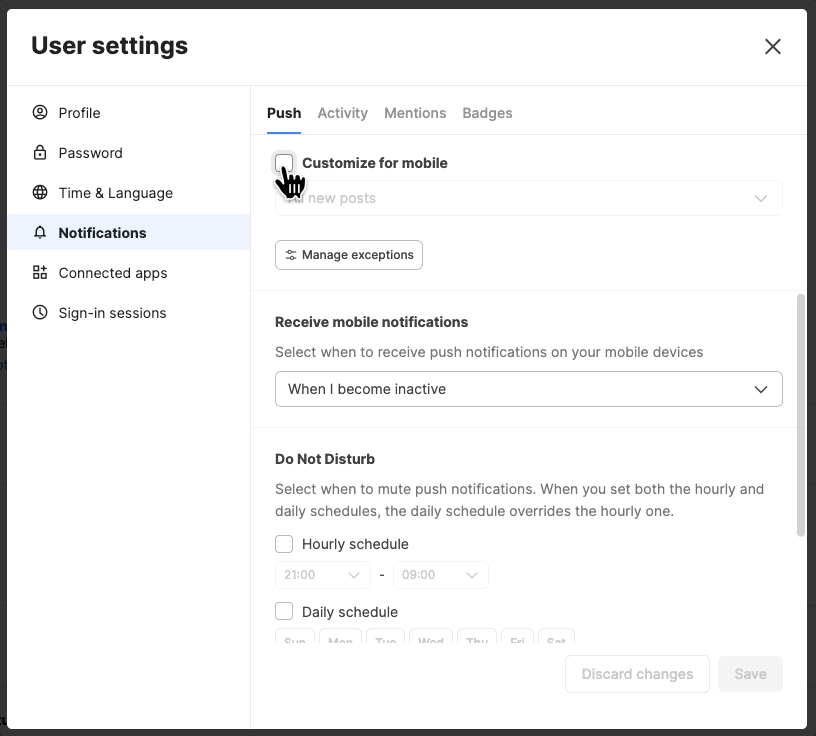
모바일 기기 알림 타이밍 설정하기
데스크탑의 활성 여부에 따라 모바일 기기로 언제 푸시 알림을 받을지 선택할 수 있습니다. 데스크탑 활성 여부와 무관하게 항상 알림을 받도록 설정할 수도 있습니다.
방해 금지 모드 설정하기
방해금지 모드를 시간과 요일 단위로 설정할 수 있습니다. 예약한 시간과 요일에는 키워드를 포함한 모든 푸시 알림이 차단됩니다.
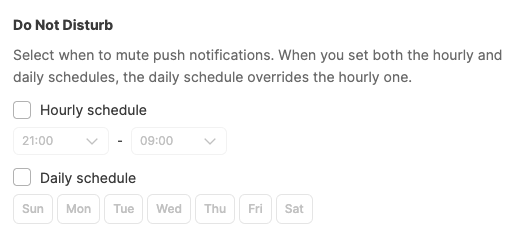
TIP
시간과 요일이 모두 설정되어 있을 경우, 요일(주별 설정) 기준으로 방해 금지 모드가 적용됩니다.
키워드 알림 설정하기
특정 키워드에 대한 푸시 알림을 따로 받고 싶을 때 나만의 키워드를 지정할 수 있습니다. 등록한 키워드가 게시물에 포함될 경우 푸시 알림을 받게 되며, 예외 설정한 곳에서도 동일하게 적용됩니다. 각 키워드는 대소문자 구분 없이 쉼표(,)를 사용하여 구분할 수 있습니다.
활동 알림 설정
사용자가 접속 중인 모든 조직에서 채팅, 워크스페이스, 채널, 프로젝트별 원하는 활동 알림만 받아볼 수 있습니다. 각 항목 우측에 있는 상세 설정 버튼을 클릭하면 항목별로 원하는 상황에 대한 활동 알림만 받아볼 수 있도록 설정할 수 있습니다.
멘션 알림 설정
사용자가 접속 중인 조직에서 다이렉트 메시지 채널이나 워크스페이스 내의 원하는 멘션 알림만 받아볼 수 있습니다.
- 채팅: 채팅 안에서 원하는 멘션 알림만을 받아볼 수 있습니다. 기본값은 모든 멘션으로 설정되어 있습니다.
- 워크스페이스: 워크스페이스 내에서 원하는 멘션 알림만을 선택적으로 받아볼 수 있습니다. 기본값은 모든 멘션으로 설정되어 있습니다.
알림 표시 설정
사용자가 접속 중인 조직에서 참여 중인 채널에 새 메시지 또는 아이디어가 발생하거나 참여 중인 업무에 새로운 업데이트가 발생할 때 알림의 표시 여부를 설정할 수 있습니다. 모든 워크스페이스 섹션에 있는 채널 또는 프로젝트 선택 시, 체크박스가 일괄 체크됩니다.
알림 스타일 설정
Swit을 이용하는 사용자의 환경에 따라 알림 방식을 지정할 수 있습니다. macOS 또는 Windows 환경에서 앱 환경 설정 메뉴를 통해 시스템 기본 설정과 Swit 커스텀 설정 중 하나를 선택하여 알림 스타일을 지정하세요. 환경별 알림 스타일 설정 경로는 다음과 같습니다.
[Mac OS]
-
설정 경로: 화면 상단바의 Swit 메뉴 > 앱 환경 설정 > 알림 스타일

[Windows]
-
설정 경로: 앱 상단바의 Menu > Swit 메뉴 > 앱 환경 설정 > 알림 스타일

TIP
Swit 커스텀 설정 선택 시 푸시 알림을 임의로 끄고 켤 수 있고, 알림이 표시되는 위치도 원하는 대로 지정할 수 있습니다.